《影之诗》官方出品了助手软件,提供给所有的玩家使用,它具备有记牌、录像、回放等功能,非常贴切玩家的需求。
这款软件直击影之诗玩家最迫切的需求,有以下几大功能:
1. 记牌器
2. 回放查看手牌、卡组
3. 录像导入导出功能
4. 显示卡牌台词
5. 显示全部卡牌
6. 优化卡牌分解
7. 双选模式评分
国服下载地址:百度盘 密码:og9z
世界服下载地址:百度盘 密码:xiyq(链接已更换)
卡在开始界面的请将压缩包中Shadowverse_Data下的patch文件夹,放到游戏根目录的Shadowverse_Data文件夹下面~
或直接下载最新压缩包,在游戏根目录下使用“解压至当前文件夹”~
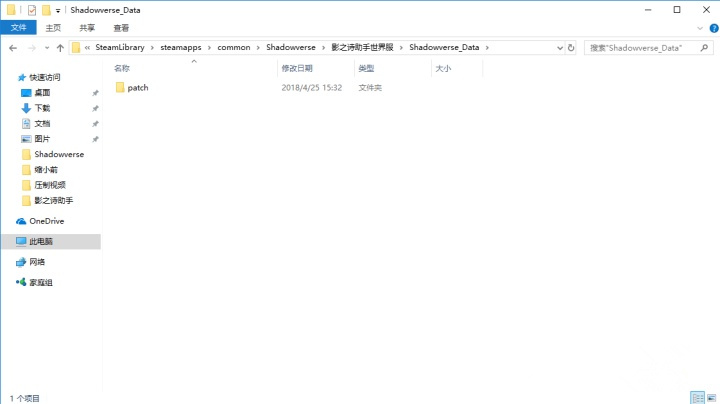
安装软件
将本软件压缩包置于游戏根目录,并解压缩。
国服玩家在安装目录下的\影之诗\下解压缩。
世界服玩家在安装目录下的\SteamLibrary\steamapps\common\Shadowverse\下解压缩。
打开Patch_GUI.exe。点击安装按钮即可完成安装。
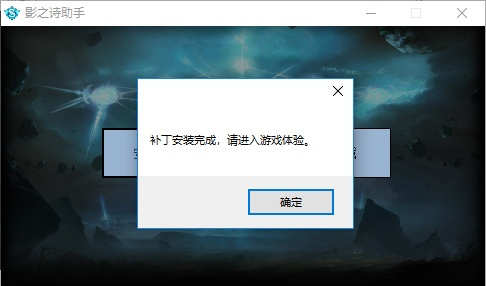
打开主界面
安装完毕后,进入游戏主界面,可以发现游戏左上方新出现的S圆形按钮。打开即可开启本软件的全部功能。
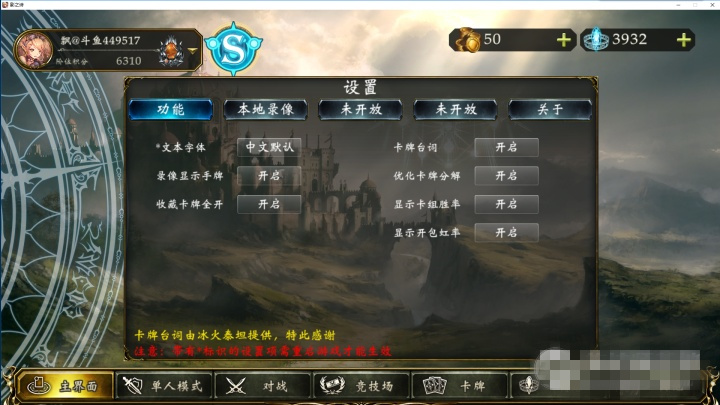
记牌器
开始对局后,进入游戏界面。可以看到游戏左上角的灰色圆形按钮。
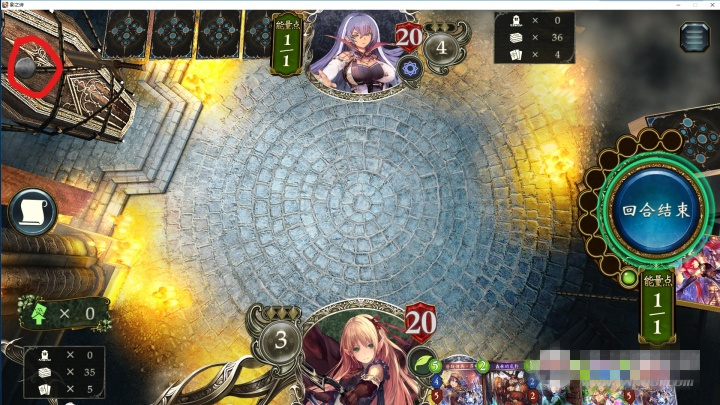
点击这个灰色圆形按钮打开记牌器。
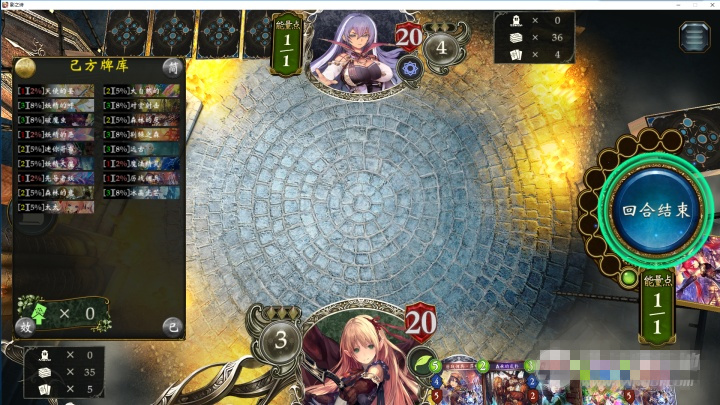
记牌器中会提供自己卡组中的剩余卡牌的名称,卡图,数量,以及抽到的概率。玩家在对局中可以直观地看到自己卡组中的剩余情况,并依此来进行抉择。
右上角的“原”按钮点击后会切换为“简”,下一局会将部分卡牌名称变为简化名称。
左下角的“效”按钮可以一键关闭/开启游戏的特效。比起右上角设置内调整更加便捷。
右下角的“己”按钮单击后会切换界面,变为“敌”。在这一界面,可以查看敌方的出牌记录和手中的明牌。
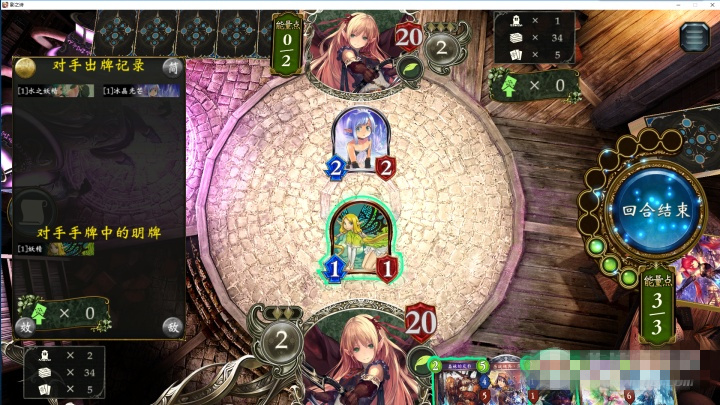
再次点击右下角的“敌”按钮,会变为“职”。可以查看部分敌方职业的特性。例如巫师的魔力增幅次数,复仇者(超越者)曾向牌库中洗过多少造物,都会自动记录。
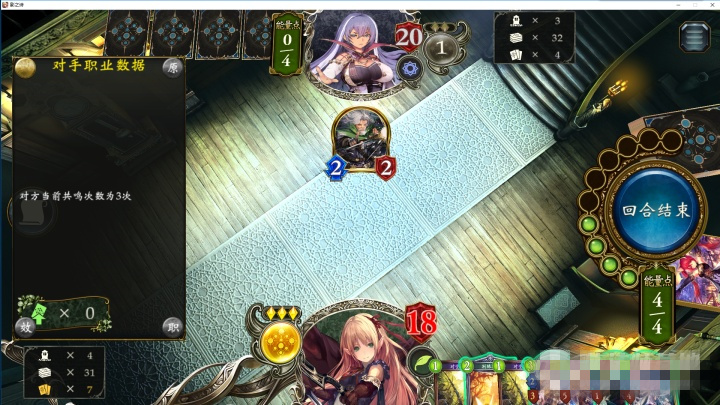
录像查看及导出
在主界面上方的S按钮打开录像显示手牌功能。
进入游戏的录像回放功能,即可看到对方手牌。
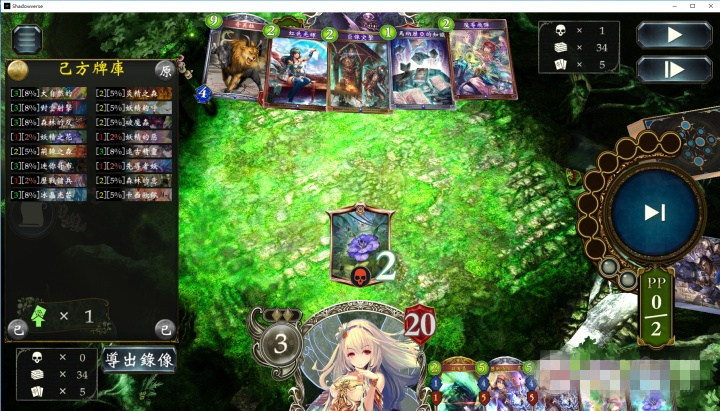
点击记牌器左下方的“己”按钮,即可查看敌方卡组。
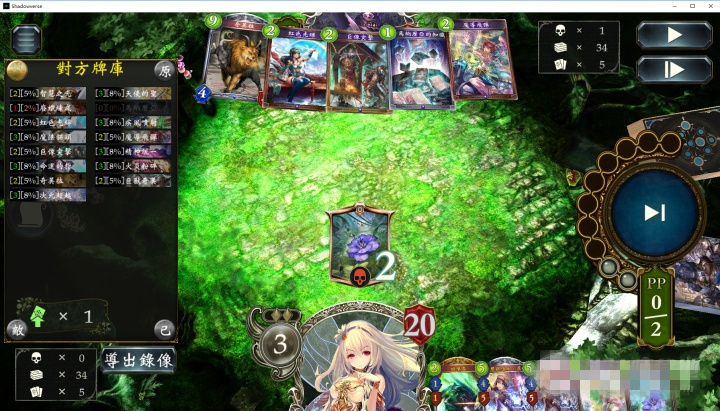
单击游戏左下角的“导出录像”按钮,会显示“导出成功”。
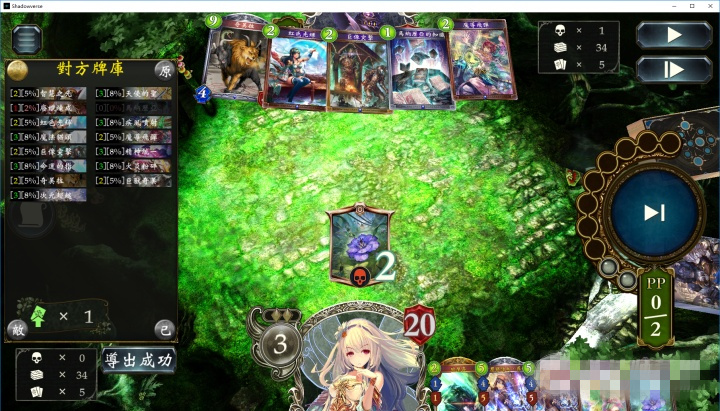
在主界面上方的按钮中,切到第二栏“本地录像”,即可查看本局录像。这里保存的录像不受游戏的10局数量限制,可以随时查看。
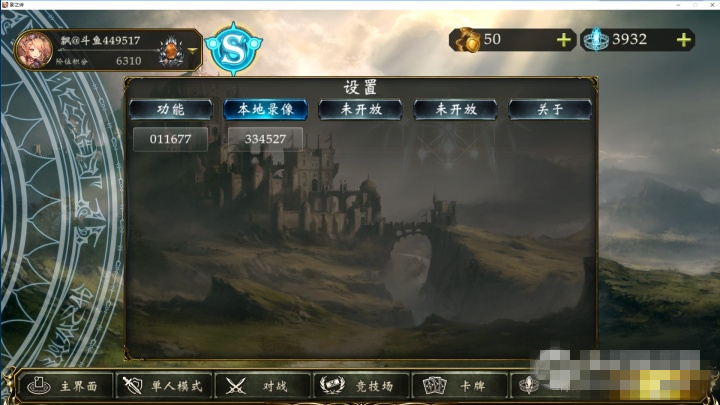
回到游戏安装根目录下,打开出现的replays文件夹,即可发现导出的录像文件。将该文件发送到其他安装本软件的终端上,也可以在其他终端上查看该录像。
文件名的后六位和上图中录像的六位数字一一对应。
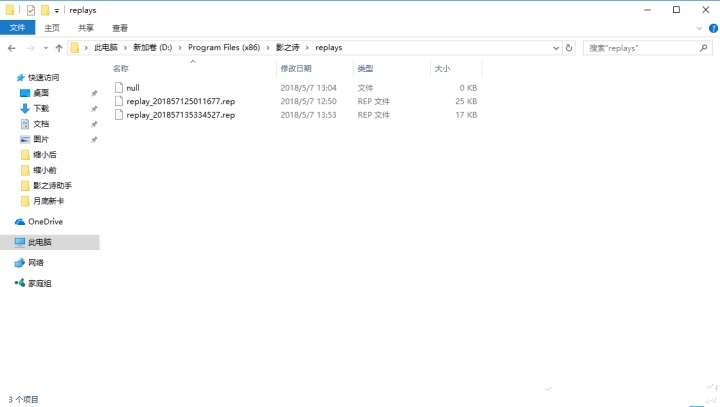
显示卡牌台词
在主页面开启显示卡牌台词功能以后,在随从登场,攻击,进化,退场时都会出现相应的台词。
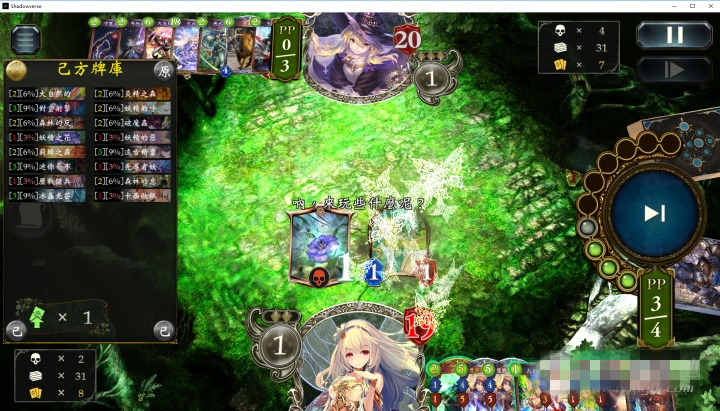
优化卡牌分解
打开主界面上方的圆形按钮,开启优化卡牌分解功能。
这个功能优化了官方的一键分卡的规则,优化后的具体规则如下:
① 金卡与虹卡不分解,闪卡不分解,珍藏卡不分解(由于金卡与虹卡的股票价值较高,有可能在削卡后原价反尘,所以决定不自动分解);
② 当铜卡与银卡同时有闪卡和非闪卡时,优先保留闪卡,在闪卡与非闪卡之和不少于3的前提下,分解非闪卡(例如一张铜卡非闪卡2张,闪卡2张,则会分解1张非闪卡)。

双选模式评分
打开竞技场中的双选模式,系统会自动对出现的每张卡牌进行评分。这个评分可以对用户的选择进行指导,协助用户取得胜利。
评分基于A神的时空转生2P攻略而定,有一定参考价值。
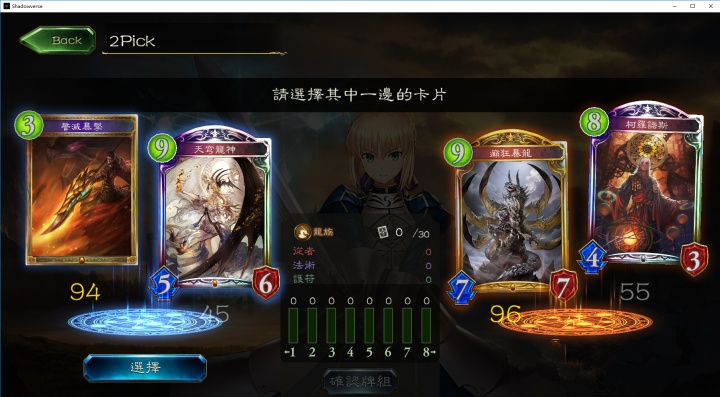
卸载软件
打开游戏根目录,打开Patch_GUI.exe,点击卸载按钮。
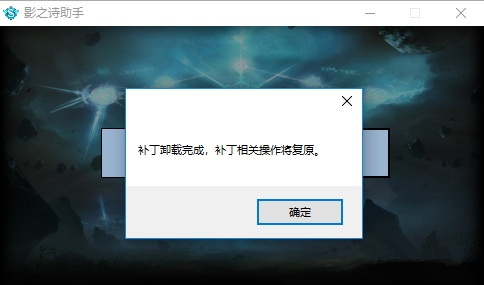
常见问题Q&A
Q:为什么打了补丁之后进游戏屏幕全黑且无提示?
A:请确保将补丁压缩包放在游戏根目录下解压(包括压缩包内除exe外的所有文件及文件夹),且确保在打补丁前,游戏已经正常更新到了最新版本且将所有更新资源文件下载完毕。
Q:为什么打了补丁之后进游戏会黑屏且出现错误提示(提示信息类似“未满12岁”)?
A:如果您是岛风go或ACGP用户,请将岛风go或ACGP用管理员权限运行后,再试一次,如果仍无效请重启steam后重试,如果仍无效请重启电脑后重试。



























